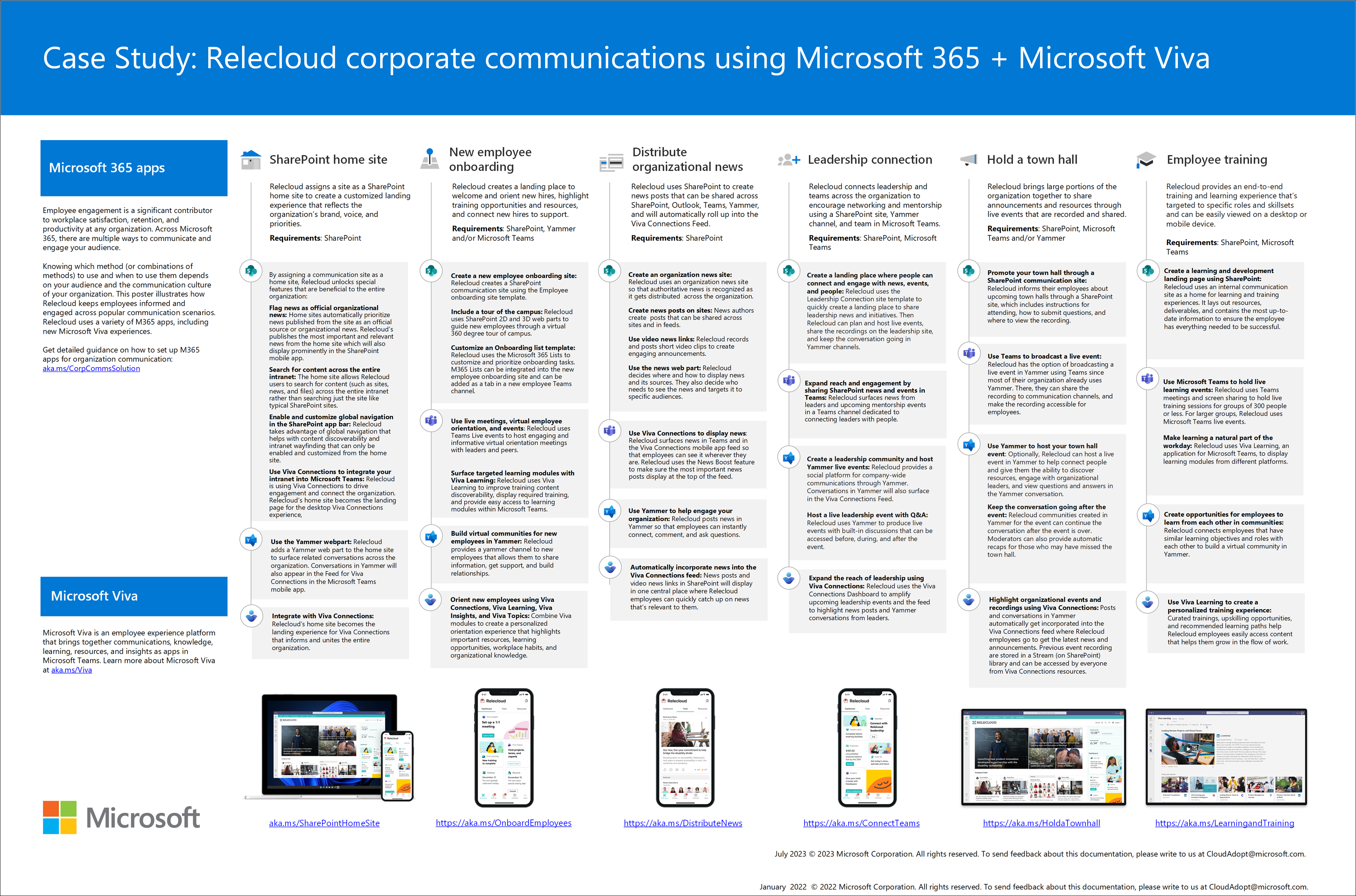Communications organisationnelles : Orientations, méthodes et produits
L’engagement des employés contribue beaucoup à la satisfaction de l’entreprise, à la fidélité et à la productivité au niveau de toute organisation. Dans Microsoft 365, il existe plusieurs façons de communiquer. Savoir quelle méthode (ou combinaison de méthodes) utiliser et quand l'utiliser dépend de votre public et de la culture de communication de votre organisation.
Découvrez comment informer et impliquer tout le monde à l’aide de SharePoint, Microsoft Teams, Viva Engage, Stream et Viva Connections. En savoir plus sur les stratégies puissantes et les outils de communication disponibles qui vous aident à stimuler l’engagement dans votre organization.
Dans cette solution :
- Découvrir les applications les mieux adaptées à vos objectifs de communication et à votre public
- Commencez à planifier des scénarios spécifiques tels que Viva Connections, tenir une assemblée générale ou distribuer des actualités organisationnelles
- Comprendre les exigences techniques et de licence avant de commencer
- Découvrez comment lancer, gérer et gérer les communications d’entreprise au fil du temps
Vue d’ensemble de la configuration
Commencez par découvrir les outils Microsoft 365 conçus pour votre scénario spécifique. Ensuite, découvrez comment étendre votre audience. Enfin, commencez à planifier en apprenant à créer, lancer, mesurer et maintenir une communication ou des communications ponctuelles au fil du temps.
| Étape 1 : Découvrir les outils et définir votre profil d’audience | Étape 2 : Identifier un ou plusieurs scénarios pour atteindre votre objectif de communication | Étape 3 : Planifier, générer et lancer votre stratégie de communication | Étape 4 : Gérer et gérer la communication et le contenu au fil du temps |
|---|---|---|---|
|
|

|

|
|
| Passer en revue les scénarios courants & résultats | Sélectionner un scénario | Collecter les exigences et le contenu | Mettre à jour les autorisations et les paramètres en fonction des besoins |
| Passer en revue les outils Microsoft 365 | Découvrez comment commencer à planifier | S’aligner sur les partenaires | Gérer le contenu pertinent |
| Définir l’étendue de votre audience | Examiner les considérations en fonction des préférences de l’audience | Préparer et tester l’environnement | Gérer des sites, des pages et des listes performants |
| Vérifier les exigences techniques et de licence | Découvrez comment utiliser et intégrer des applications Microsoft 365 | Déterminer les métriques de réussite & planifier le lancement | Mettre hors service du contenu lorsqu’il n’est plus nécessaire |
Étape 1 : En savoir plus sur les outils de communication et définir votre profil d’audience
Commencez par vous familiariser avec les scénarios de communication d’entreprise courants. Ensuite, passez en revue les applications de communication Microsoft 365 pour vous assurer que vous comprenez les opportunités d’engagement et les options d’analyse. Ensuite, découvrez comment définir et étendre votre audience. Après avoir suivi ces étapes de base, vous serez prêt à sélectionner la solution de communication adaptée aux besoins de votre organization.
Étape 2 : Identifier un ou plusieurs scénarios pour atteindre votre objectif de communication
Une fois que vous avez défini votre profil d’audience et défini la taille de votre audience, vous pouvez choisir une solution de communication d’entreprise ou une combinaison de solutions. Chaque solution de communication couvre des conseils pas à pas et inclut les meilleures pratiques pour garantir votre réussite.
Étape 3 : Planifier, générer et lancer votre stratégie de communication
Une fois que vous avez sélectionné une solution ou une combinaison de solutions, vous apprenez à planifier, générer et lancer. Chaque solution de communication peut être personnalisée et intégrée à d’autres solutions de communication en fonction de vos objectifs. Comprendre les besoins de votre public et la façon dont il utilise actuellement les applications Microsoft 365 influence fortement la façon dont vous prenez des décisions.
Étape 4 : Gérer et gérer la communication et le contenu au fil du temps
Certaines solutions de communication sont un événement unique, tandis que d’autres peuvent avoir plusieurs occurrences au fil du temps. Selon la solution de communication, il peut y avoir des exigences de maintenance et des étapes suivantes. Découvrez comment vous préparer au succès à long terme de votre stratégie de communication.
Vue d’ensemble des solutions de communication d’entreprise :
Découvrez comment planifier votre stratégie de communication en passant en revue les scénarios de communication, les solutions et les résultats courants. Ensuite, passez en revue la façon dont les outils et applications Microsoft 365 peuvent impliquer et informer les audiences que vous souhaitez atteindre. Ensuite, déterminez le scénario de communication qui répond à vos objectifs de communication et commencez à planifier, lancer et gérer votre solution de communication.
Cette affiche montre comment Relecloud informe et engage les employés dans les scénarios de communication populaires. Relecloud utilise différentes applications Microsoft 365, y compris une nouvelle offre, Viva Connections.
Téléchargez la version PDF de cette affiche ou téléchargez-la sous la forme d’un fichier Visio pour apporter des modifications personnalisées à votre organization.
| Icône | Scénario | Détails de la solution |
|---|---|---|

|
Planifier votre stratégie | Passer en revue les scénarios de communication courants En savoir plus sur les outils et les solutions Étendre votre audience et déterminer votre scénario spécifique Commencer à planifier votre stratégie |

|
Utiliser Viva Connections | Créer des expériences d’employés qui connectent vos organization Fournir un moyen simple de rattraper les actualités Créer une application d’entreprise de marque dans Microsoft Teams Configurer Viva Connections |
|
|
Obtenez un site d'accueil pour votre intranet | Commencez par vous préparer à Viva Connections Planifier et lancer un portail sain Configurer la navigation globale dans la barre d’application SharePoint Obtenir un site d’accueil SharePoint |
|
|
Planifier et produire une réunion du personnel | Rassemblez vos organization pour un événement en direct ou préenregistré Enregistrer, partager et maintenir la conversation Mesurer l’engagement et étendre la portée à l’aide des actualités Planifier une assemblée générale |
|
|
Distribuer les nouvelles de l'organisation | Partager organization actualités et annonces au sein de votre entreprise Créer un site d’actualités, des billets d’actualités et utiliser le composant WebPart Actualités Mesurer l’engagement et étendre la portée à l’aide de Viva Connections Distribuer les nouvelles de l'organisation |
|
|
Connexion Leadership | Créer des canaux de communication et des opportunités de mise en réseau Créer des expériences attrayantes dans des événements Viva Engage et en direct Étendre la portée à l’aide de Viva Connections Connecter votre organization avec des leaders |
|
|
Intégration des nouveaux employés | Créer une expérience de bout en bout pour intégrer de nouveaux employés Créer une base d’accueil pour accueillir les nouveaux employés et partager des ressources Étendre la portée à l’aide de Viva Connections Intégrer de nouveaux employés dans votre organisation |

|
Créer une expérience d’apprentissage et de formation | Créer une expérience d’apprentissage et de formation évolutive Possibilités d’entraînement surface pour des publics spécifiques Utiliser des outils tels que Viva Learning pour déployer l’expérience d’apprentissage Créer une expérience d’apprentissage et de formation |
Aide et support pour les utilisateurs finaux
Donnez aux utilisateurs finaux une avance en les aidant à utiliser et à s’impliquer à l’aide d’applications de communication Microsoft 365 populaires qui peuvent faire partie de votre solution. Envisagez d’utiliser des playlists de formation existantes dans les parcours d’apprentissage Microsoft 365 pour aider les utilisateurs finaux à en savoir plus sur les applications Microsoft 365 telles que Teams et SharePoint. Vous pouvez également former des personnes de votre organization qui géreront les communications d’entreprise à l’aide de la formation Microsoft Learn.
Fonctionnalités clés par licence de produit
| Fonctionnalité | Description | Licence |
|---|---|---|
| Courrier électronique et calendrier Outlook | Connectez-vous et restez organisé avec la messagerie, le calendrier et les contacts de classe professionnelle, le tout au même endroit. | Microsoft 365 E5 Microsoft 365 E3 |
| Réunions, conversations et voix Microsoft Teams | Offrez des expériences de réunion élevées avec des fonctionnalités d’appel sophistiquées et un hub central pour les réunions, les conversations, le contenu et les appels. | Microsoft 365 E5 Microsoft 365 E3 |
| SharePoint et Viva Engage | Connectez-vous à vos organization et interagissez avec un intranet mobile intelligent et un réseau social d’entreprise. | Microsoft 365 E5 Microsoft 365 E3 |
| Gestion des fichiers et du contenu dans OneDrive | Accédez aux fichiers à partir de n’importe quel appareil, à tout moment. Engage avec une vidéo intelligente et créez du contenu visuellement saisissant en quelques minutes. | Microsoft 365 E5 Microsoft 365 E3 |
| Événements en direct dans Viva Engage | Produit et héberge un événement en direct pour les personnes à l’intérieur de votre organization. Poursuivez la conversation avec des Q&A en direct et modérés. | Microsoft 365 E5 Microsoft 365 E3 |
| Événements en direct dans Microsoft Teams | Héberger et enregistrer des événements en direct publics ou privés. Décidez de la façon dont vous souhaitez que les participants à l’événement participent. | Microsoft 365 E5 Microsoft 365 E3 |
| Microsoft Viva | Rassemblez les actualités de l’organisation, les outils, les connaissances, l’apprentissage et les insights avec une suite complète d’expériences pour les employés. | En savoir plus |
À l’étape suivante :
Étape 1 :Découvrir comment planifier votre scénario de communication
Étape 2 :Passer en revue les outils et méthodes de communication Microsoft 365
Étape 3 : Étendue dela taille et des préférences de l’audience
Étape 4 :Prise en main de la planification de votre scénario